在现代社会中智能手机已经成为人们日常生活中不可或缺的工具之一,作为一款知名的手机品牌,华为手机拥有许多实用的功能,其中镜像功能更是备受用户关注。镜像功能可以将手机屏幕内容投射到其他设备上,比如电视、电脑等,方便用户进行分享或展示。如何在华为手机上开启镜像功能呢?接下来我们就来详细了解一下。
华为手机怎么开启镜像功能
具体步骤:
1.首先点击手机桌面中的相机进去;如图所示。
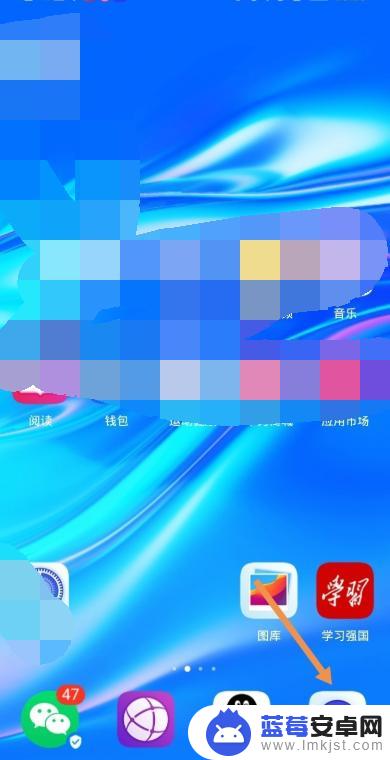
2.进去相机后,然后点击照相;如图所示。
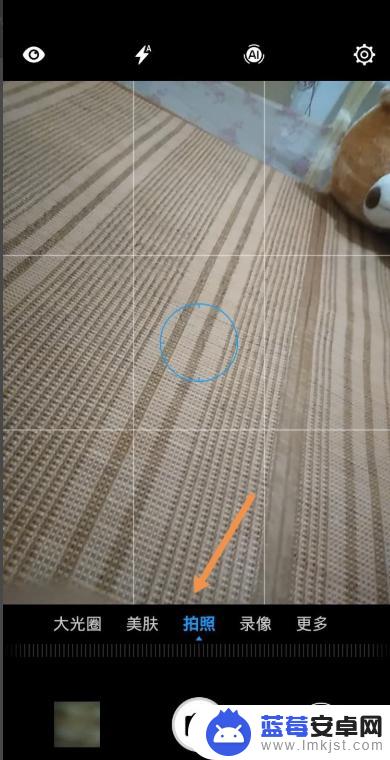
3.接着点击屏幕右上方的设置按钮;如图所示。

4.然后在出现的页面点击开启自拍镜像开关;如图所示。
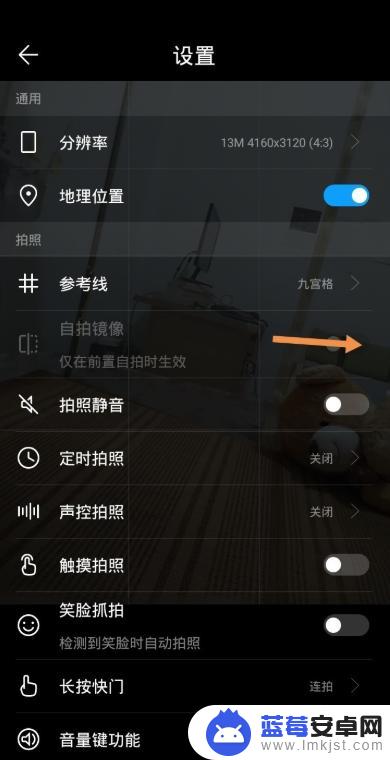
5.如图,这样我们就成功开启了华为手机自拍镜像功能了。
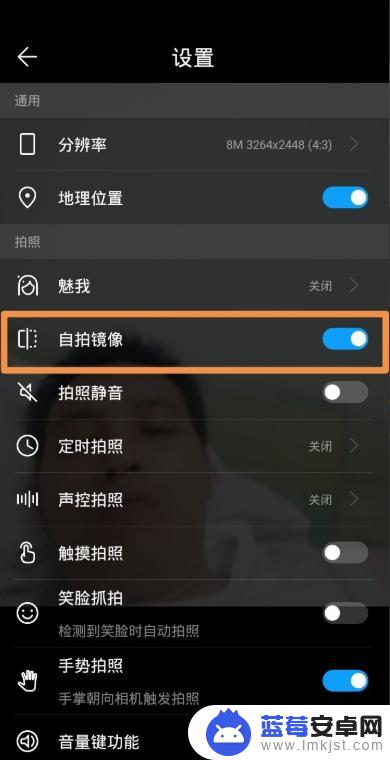
6.总结:
1、首先点击手机桌面中的相机进去;如图所示。
2、进去相机后,然后点击照相;如图所示。
3、接着点击屏幕右上方的设置按钮;如图所示。
4、然后在出现的页面点击开启自拍镜像开关;如图所示。
5、如图,这样我们就成功开启了华为手机自拍镜像功能了。
以上就是华为手机如何使用镜像功能的全部内容,如果你遇到了这种情况,可以尝试按照以上方法解决,希望这对大家有所帮助。












